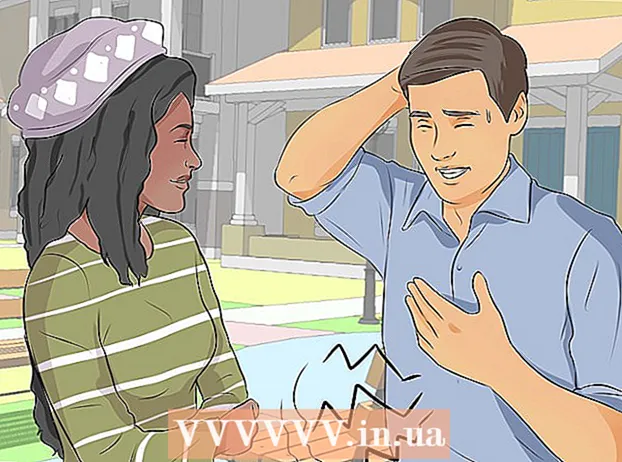Autora:
Eugene Taylor
Data De La Creació:
11 Agost 2021
Data D’Actualització:
1 Juliol 2024

Content
Un MiFi és un dispositiu mòbil sense fils que permet als ordinadors i altres dispositius connectar-se a Internet mitjançant una xarxa de dades mòbils. El vostre proveïdor de serveis sense fil activa el dispositiu MiFi automàticament i es pot connectar a l’ordinador o al dispositiu mitjançant Wi-Fi.
Per trepitjar
Part 1 de 2: Connexió a MiFi
 Introduïu la bateria i la targeta SIM (si escau) al dispositiu MiFi.
Introduïu la bateria i la targeta SIM (si escau) al dispositiu MiFi. Enceneu el dispositiu MiFi. El dispositiu MiFi es pot encendre prement el botó d’engegada de la part frontal del dispositiu.
Enceneu el dispositiu MiFi. El dispositiu MiFi es pot encendre prement el botó d’engegada de la part frontal del dispositiu.  Comproveu si el llum indicador del dispositiu MiFi s’encén de color verd. Això indica que el dispositiu MiFi està connectat a la xarxa cel·lular del proveïdor de serveis sense fils.
Comproveu si el llum indicador del dispositiu MiFi s’encén de color verd. Això indica que el dispositiu MiFi està connectat a la xarxa cel·lular del proveïdor de serveis sense fils.  Enceneu l’ordinador o el dispositiu i obriu el menú WiFi. El menú WiFi es mostra a la safata del sistema dels equips Windows, a l'extrem superior dret del Mac OS X i al menú de configuració dels dispositius mòbils que funcionen amb iOS i Android.
Enceneu l’ordinador o el dispositiu i obriu el menú WiFi. El menú WiFi es mostra a la safata del sistema dels equips Windows, a l'extrem superior dret del Mac OS X i al menú de configuració dels dispositius mòbils que funcionen amb iOS i Android.  Feu clic a la xarxa WiFi o SSID del dispositiu MiFi. En la majoria dels casos, el nom de la xarxa / SSID contindrà el nom del vostre proveïdor de serveis sense fils i es pot trobar a l’adhesiu situat a la part posterior del dispositiu MiFi.
Feu clic a la xarxa WiFi o SSID del dispositiu MiFi. En la majoria dels casos, el nom de la xarxa / SSID contindrà el nom del vostre proveïdor de serveis sense fils i es pot trobar a l’adhesiu situat a la part posterior del dispositiu MiFi.  Introduïu la contrasenya del dispositiu MiFi. La contrasenya s’ha d’indicar a l’etiqueta a la part inferior del SSID o es pot obtenir al vostre proveïdor de serveis sense fils.
Introduïu la contrasenya del dispositiu MiFi. La contrasenya s’ha d’indicar a l’etiqueta a la part inferior del SSID o es pot obtenir al vostre proveïdor de serveis sense fils. - Si no heu rebut cap contrasenya del vostre proveïdor de serveis sense fils, proveu d'utilitzar "administrador" com a contrasenya predeterminada.
 Espereu que l’ordinador o el dispositiu es connecti a MiFi. L'estat de la vostra connexió es mostrarà com a "Connectat" a la llista WiFi i ara podeu navegar per Internet des de l'ordinador o el dispositiu.
Espereu que l’ordinador o el dispositiu es connecti a MiFi. L'estat de la vostra connexió es mostrarà com a "Connectat" a la llista WiFi i ara podeu navegar per Internet des de l'ordinador o el dispositiu.
Part 2 de 2: Resoldre problemes de configuració de MiFi
 Si el MiFi no s’inicia, comproveu que la bateria estigui completament carregada i que estigui inserida correctament al dispositiu MiFi. En la majoria dels casos, els problemes d’alimentació estan relacionats amb la bateria.
Si el MiFi no s’inicia, comproveu que la bateria estigui completament carregada i que estigui inserida correctament al dispositiu MiFi. En la majoria dels casos, els problemes d’alimentació estan relacionats amb la bateria.  Si teniu problemes amb una mala connexió, proveu de moure el dispositiu MiFi. En alguns casos, les parets i els mobles grans poden bloquejar o debilitar el senyal cel·lular.
Si teniu problemes amb una mala connexió, proveu de moure el dispositiu MiFi. En alguns casos, les parets i els mobles grans poden bloquejar o debilitar el senyal cel·lular.  Actualitzeu la llista de xarxes WiFi disponibles a l'ordinador o al dispositiu si el dispositiu MiFi no apareix a la llista de xarxes WiFi disponibles. En alguns casos, el dispositiu MiFi pot trigar fins a 15 segons a aparèixer a la llista de xarxes disponibles.
Actualitzeu la llista de xarxes WiFi disponibles a l'ordinador o al dispositiu si el dispositiu MiFi no apareix a la llista de xarxes WiFi disponibles. En alguns casos, el dispositiu MiFi pot trigar fins a 15 segons a aparèixer a la llista de xarxes disponibles.  Si no us podeu connectar al MiFi, poseu-vos en contacte amb el vostre proveïdor de serveis sense fils per verificar que el dispositiu MiFi s’hagi activat correctament. En alguns casos, és possible que el vostre proveïdor de serveis sense fils no hagi afegit el pla MiFi al vostre compte ni hagi activat el dispositiu correctament.
Si no us podeu connectar al MiFi, poseu-vos en contacte amb el vostre proveïdor de serveis sense fils per verificar que el dispositiu MiFi s’hagi activat correctament. En alguns casos, és possible que el vostre proveïdor de serveis sense fils no hagi afegit el pla MiFi al vostre compte ni hagi activat el dispositiu correctament.  Restabliu el dispositiu MiFi si teniu problemes de connexió regularment o si heu oblidat la contrasenya. Si restabliu el dispositiu MiFi, es restauraran els paràmetres de fàbrica.
Restabliu el dispositiu MiFi si teniu problemes de connexió regularment o si heu oblidat la contrasenya. Si restabliu el dispositiu MiFi, es restauraran els paràmetres de fàbrica. - Traieu la tapa i la bateria del dispositiu MiFi.
- Cerqueu el botó de restabliment, un petit botó sota la bateria anomenat "Restableix".
- Utilitzeu un pin o un altre objecte estret per prémer i mantenir premut el botó de restabliment durant uns cinc segons. El MiFi es reiniciarà automàticament i es restauraran els paràmetres de fàbrica.